Evo kako da prikažete ikone, sakrijete ih ili promenite njihovu veličinu u operativnom sistemu Windows.
Da biste prikazali ili sakrili ikone na radnoj površini
Kliknite desnim tasterom miša na radnu površinu (ili je pritisnite i držite), na stavku Prikaz, a zatim izaberite stavku Prikaži ikone radne površine da biste dodali ili obrisali oznaku potvrde.
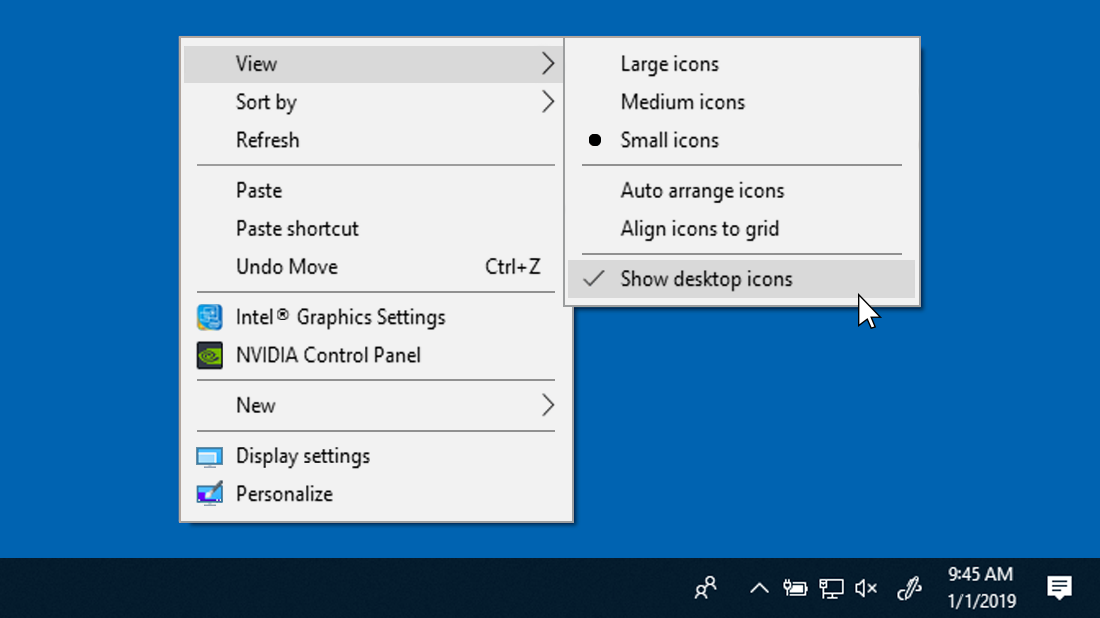
Napomena: Skrivanje svih ikona na radnoj površini ih ne briše, samo ih sakriva dok ne odaberete da ih ponovo prikažete.
Da biste promenili veličinu ikona na radnoj površini
Kliknite desnim tasterom miša na računare (ili ga pritisnite i držite), na stavku Prikaz, a zatim izaberite stavku velike ikone, srednje ikoneili male ikone.
Savet: Možete da koristite i točkić za pomeranje na miš da biste promenili veličinu ikona na radnoj površini. Na radnoj površini pritisnite i držite taster CTRL dok pomerate točkić da biste povećali ili smanjili ikone.
Informacije o tome kako da prikažete ili sakrijete pojedinačne Windows ikone potražite u članku pronalaženje korpe za otpatke.











